Aug 14, 2025 • Categoría: Soluciones para Mac • Soluciones probadas
¿Qué es la pantalla gris de Mac?
Ahora, los problemas de la pantalla gris de Mac son frecuentes en muchos foros de preguntas y respuestas, especialmente los relacionados con el tipo de cosas que te dan la bienvenida en el escritorio de tu oficina en un buen día soleado, versión, la temida pantalla gris al iniciar tu Mac. Suena terrible cuando lo dices así, ¿no? Suena terrible porque no tienes idea de alguna posible razón, ya que podría ser prácticamente cualquier cosa, y conociendo a Mac, las posibilidades son infinitas. ¿Sabías que lo que ves no es realmente una pantalla gris, ya que pudo haber surgido originalmente de una pantalla negra, es decir, una pantalla tan negra que hay posibilidades de que puedas confundir la pantalla como apagada? Esto es principalmente relevante para Mac con pantallas de Retina incorporadas, ya que estos modelos Retina iMac no tienen un indicador de encendido.
La pantalla gris al inicio en Mac es comúnmente tomada como un problema de pantalla gris porque inicialmente, la pantalla presentaba una coloración gris durante la fase de arranque, cuando el problema afecta al dispositivo. Por lo general, se observa que esto aparece justo después de que inicias o reinicias tu Mac. Y sabes que hay un problema si ves una pantalla gris en lugar de una pantalla azul. A veces, también puedes ver el logotipo de Apple, un engrane giratorio, un globo giratorio o una señal prohibitiva. Sea lo que sea, tú y tu Mac están atrapados. No hay ruidos peculiares para demarcar el problema y facilitarte la reducción de las causas, solo el síndrome de la Pantalla gris Mac puede calmar tus nervios.
Cómo reparar la pantalla gris al inicio en Mac
Como cada cerradura con una llave, no hay complicaciones sin soluciones, ¡y lo mismo va para tu Mac! Hay formas de cambiar el Inicio de la pantalla gris por el azul arreglando la pantalla gris de Mac mediante cualquiera de los siguientes métodos:
Método 1. Desconectar periféricos externos
Este método funciona en diferentes modelos o tipos de computadoras Mac, como MacBook, iMac, entre otros. Ahora, solucionemos de inmediato el problema "Mac atascada en la pantalla gris".
- Ahora, lo primero que debes hacer como usuario de Mac en estado de pánico, es presionar y mantener el botón de encendido de tu Mac para obligar a la Mac a apagarse.
- Y es hora de desconectar todos los periféricos de tu Mac excepto el ratón, teclado y pantalla. Asegúrate también de desconectar cualquier cable Ethernet, cables de entrada o salida de audio, auriculares, entre otros.
- Enciende tu Mac.
Si obtienes la pantalla azul, entonces sí, uno de los periféricos fue el problema. Lo que debes hacer después de esto es volver a apagar tu Mac, conectar los periféricos uno por uno, probando cuál está causando el problema con tu dispositivo, después de cada inicio, deshazte del molesto periférico que causó el problema. Si luego de conectar todos los periféricos, el Inicio de pantalla gris persiste, entonces tu teclado o mouse podrían ser los culpables. Si tienes un repuesto puedes probar cambiándolo, y luego reinicia tu Mac.
Si todavía estás mirando al rostro gris del desamparo, Entonces veamos otros métodos, no te preocupes todavía.
Método 2. Reparar el disco utilizando la utilidad de disco
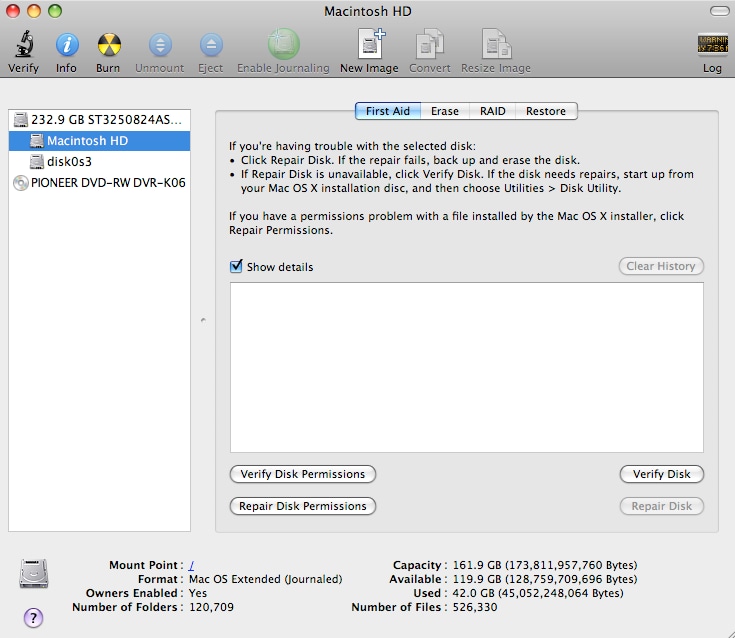
Es hora de verificar si tu disco duro ha tenido algún problema. Debes ejecutar la Utilidad de Discos para confirmarlo y así poder arreglar la pantalla gris de tu Mac. Puedes ejecutar la Utilidad de discos iniciando en el modo de recuperación de OS X.
- Apaga tu Mac pulsando y manteniendo pulsado el botón de encendido.
- Ahora tienes que mantener pulsadas las teclas de "comando" y R para volver a encender el Mac.
- La pantalla que aparece se titula OS X Utilities. Elije "Utilidad de disco".
- Elije el disco duro integrado de tu Mac en la columna izquierda de la Utilidad de Discos. Selecciona la segunda lista para tu unidad integrada.
- Haz clic en "Verificar disco" en la parte inferior derecha de la ventana Utilidad de discos.
Si la utilidad te muestra que el problema ya se solucionó y, sin embargo, es la pantalla gris la que te recibe, sabrás que aún no estás libre de las garras de la Pantalla gris Mac.
Método 3. Usa el inicio en modo seguro
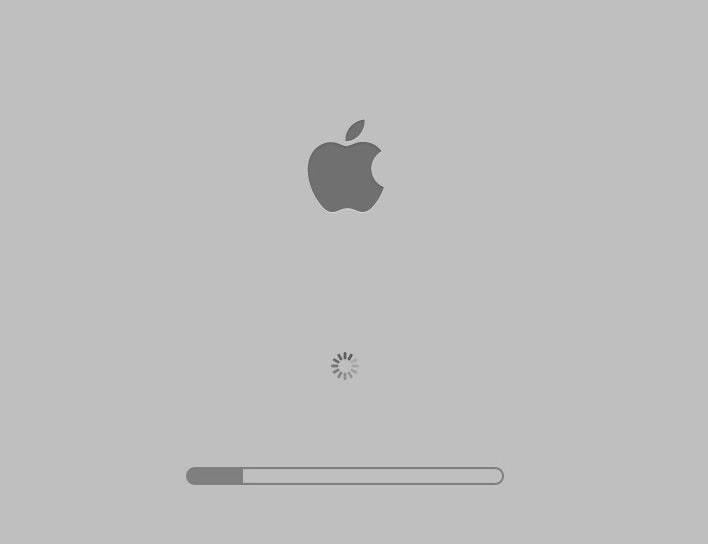
El inicio en modo seguro realizará ciertos diagnósticos para garantizar que tu Mac esté en pleno funcionamiento, en algunos casos (espero que el tuyo sea uno de ellos). Ocurre que, un inicio en modo seguro puede deshacerse del gris perpetuo y preocupante, a veces.
- Apaga tu Mac.
- Reiníciala y presiona la tecla Shift.
- El inicio en modo seguro puede estar haciendo su magia durante mucho tiempo para completar la tarea, por lo que puedes optar por iniciar mientras presionas las teclas Shift, Comando y V: esto activa tanto el modo de inicio seguro, como el modo detallado del sistema que te alerta sobre lo que ha estado haciendo el inicio en modo seguro.
Si el inicio en modo seguro funcionó y has suspirado de alivio, reinicia el sistema desde el menú Apple una vez que el escritorio se cargue por completo. Si no hay una pantalla gris, ¡Hurra! por ti, pero si el gris vengativo sigue, veamos qué más puedes hacer. Tendrás que utilizar cualquiera de los siguientes tres métodos para resolver el problema.
Método 4. Reiniciar PRAM/NVRAM
Restablecer PRAM o NVRAM (se refiere a secciones de memoria únicas que almacenan datos que persisten incluso después de cerrar sesión) y SMC te causarán algunos problemas. La opción de restablecimiento regresará el hardware de tu Mac a los días dorados, es decir, a su configuración predeterminada. Pero, podría valer la pena.
- Desconecta los periféricos, excepto el teclado y el mouse. Restablecer PRAM/NVRAM.
- Reinicia tu Mac. Si tienes suerte, vuelve a conectar tus periféricos uno por uno, reinicia después de conectar cada accesorio y descubre si fue alguno de los periféricos lo que te calentó la cabeza.
Si es ese gris irritante burlándose de ti nuevamente, es hora de ponerse serio.
Método 5. Reparar una unidad de inicio
Después de explorar todas las alternativas y fallar de forma miserable, es hora de concluir que la unidad de inicio de tu Mac te está jugando una mala pasada. Es algo complicado, ya que ahora se corromperán tus datos y este es el último paso para arreglar la perdición gris. Antes de llegar a la parte arriesgada, verifiquemos si tu Mac puede iniciarse desde un disco de instalación de OS X, Recovery HD u otra unidad de inicio, como una unidad flash USB. Si ese es el caso, entonces sí, tu unidad de inicio es el criminal.
- A partir de un DVD de instalación de OS X
- Inserta el DVD de instalación en la unidad óptica de tu Mac.
- Apaga tu Mac.
- Mientras presionas la tecla C, inicia tu Mac. Esto dirige tu Mac para iniciar desde la unidad óptica.
- A partir de Recovery HD
- Apaga tu Mac.
- Al presionar las teclas comando + R, inicia tu Mac.
- A partir de una unidad externa
- Apaga tu Mac. Conecta una unidad flash en el puerto USB.
- Presiona la tecla Opción e inicia tu Mac.
- Tocando las teclas de flecha en tu teclado, selecciona la unidad de destino de la lista de unidades disponibles que tengas instalado un sistema OS X de arranque. Pulsa return o enter.
Si tu Mac se inició con éxito con uno de estos tres métodos, es posible que puedas reparar tu unidad de inicio. Debes tener en cuenta la posibilidad de pérdida de datos al reparar la unidad de arranque. Es posible que tengas que conocer esta solución y recuperar archivos borrados de Mac.
Si, aun así, tu Mac no inicia más que hasta la pantalla gris, bueno, intentemos la última solución.
Método 6. Vuelva a instalar Mac OS X
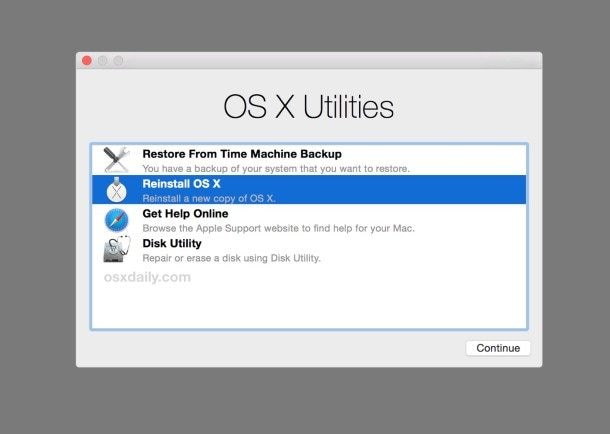
Estamos de vuelta en la página uno, ya que debemos prestar atención a la única oportunidad que queda.
- Apaga tu Mac.
- Presiona las teclas Comando y R para volver a encender la Mac.
- La ventana que aparece titulada Mac OS X Utilities tiene una opción: reinstalar Mac OS X. Esa es la última oportunidad, querido usuario.
Si tienes una copia de seguridad en ese momento, no hay necesidad de preocuparte, ¿qué puede dañar un proceso de reinstalación? Pero, si esto también falló y no tienes respaldo, es mejor que contrates a un técnico que te ayude a traer a esa pantalla azul que tanto extrañas.
Video Tutorial: Repara tu Mac atascada en la pantalla gris
¿No estás lo suficientemente claro sobre los 6 métodos anteriores? Puedes ver el video que muestra todos los pasos que debes realizar para solucionar los problemas de la pantalla gris de Mac.
Conclusión
Entonces, todo el proceso no es lo que se podría decir inútil, porque bueno, al menos tienes una copia de seguridad, y sabes cuál es el costo de cada riesgo, leyendo entre líneas. Llegar directamente de cabeza a borrar datos y reinstalar el software. Probar los métodos más sencillos para intentar arreglar la pantalla gris de Mac y llegar a los posteriores en sentido cronológico, puede ser útil y no lo habrías sabido si no lo hubieras probado, ¿verdad?
Los errores de espacio en el disco duro de Mac no son poco comunes, pero son importantes ya que provocan retrasos en el rendimiento, problemas con el disco duro y poco espacio de almacenamiento. A menudo, no prestamos atención a las pequeñas cosas que eventualmente pueden resultar en poco espacio de almacenamiento y se siguen acumulando. Entonces, si te enfrentas a problemas similares y te preguntas cómo solucionar los errores de espacio en el disco duro de mi Mac, revisa las soluciones y tus problemas deberían desaparecer.
Si resulta que tus datos se perdieron después de corregir los errores de pantalla gris, una buena opción para recuperar los datos es utilizar un programa de rescate de datos muy reconocido, por ejemplo, Recuperador de datos Recoverit. Más de 1000 tipos y formatos de datos se pueden recuperar desde diferentes dispositivos. Su capacidad y rendimiento en la recuperación de datos excede tu imaginación.
Qué pasa con mi Mac
- Recuperar datos de Mac
- Recuperar archivos en la papelera.
- Recuperar carpetas borradas.
- 3 formas para recuperar fotos en mac
- Recuperar archivos de Tarjeta SD en Mac.
- Recuperar archivos de discos duros externos
- Reparar Mac
- Reparar la pantalla gris de inicio
- Arreglar Problemas de Ethernet
- Reparar una Mac que no se apaga
- Signo de interrogación intermitente en Mac
- Wifi lento después de la actualización
- Limpiar Mac
- Formatear tu USB
- Delete APFS partition.
- Cómo formatear Unidad APFS.
- Limpiar tu Mac.
- Format external hard drive.
- Trucos para Mac





Alfonso Cervera
staff Editor